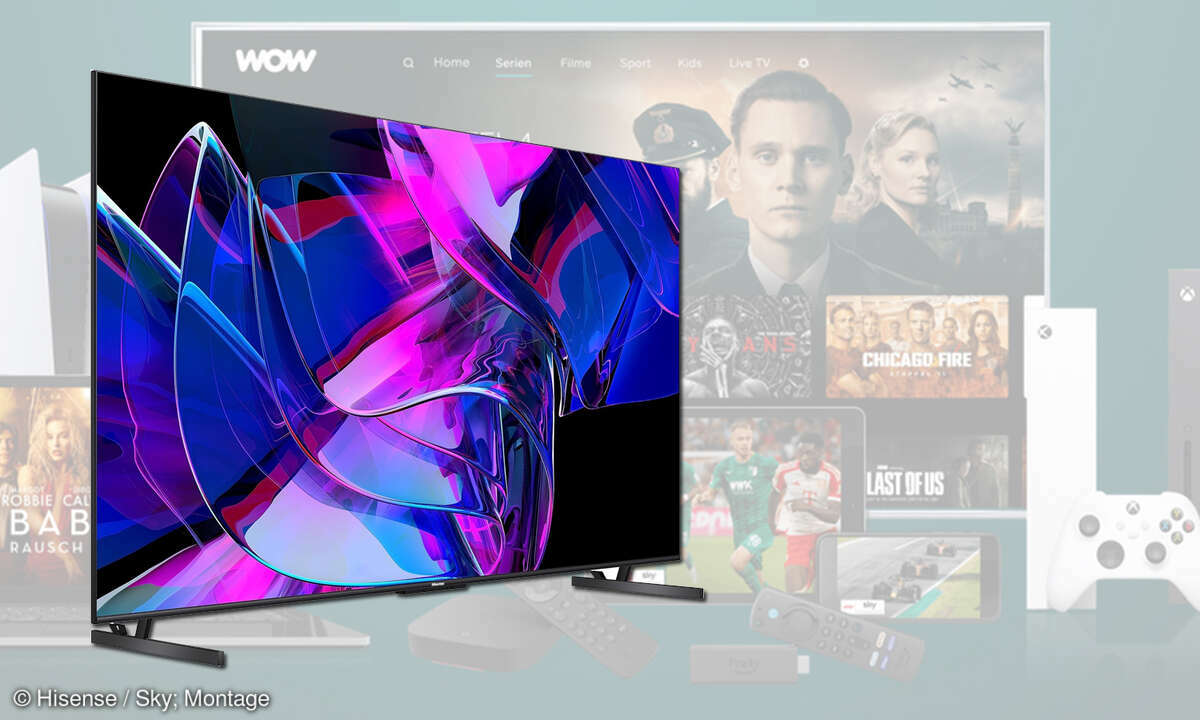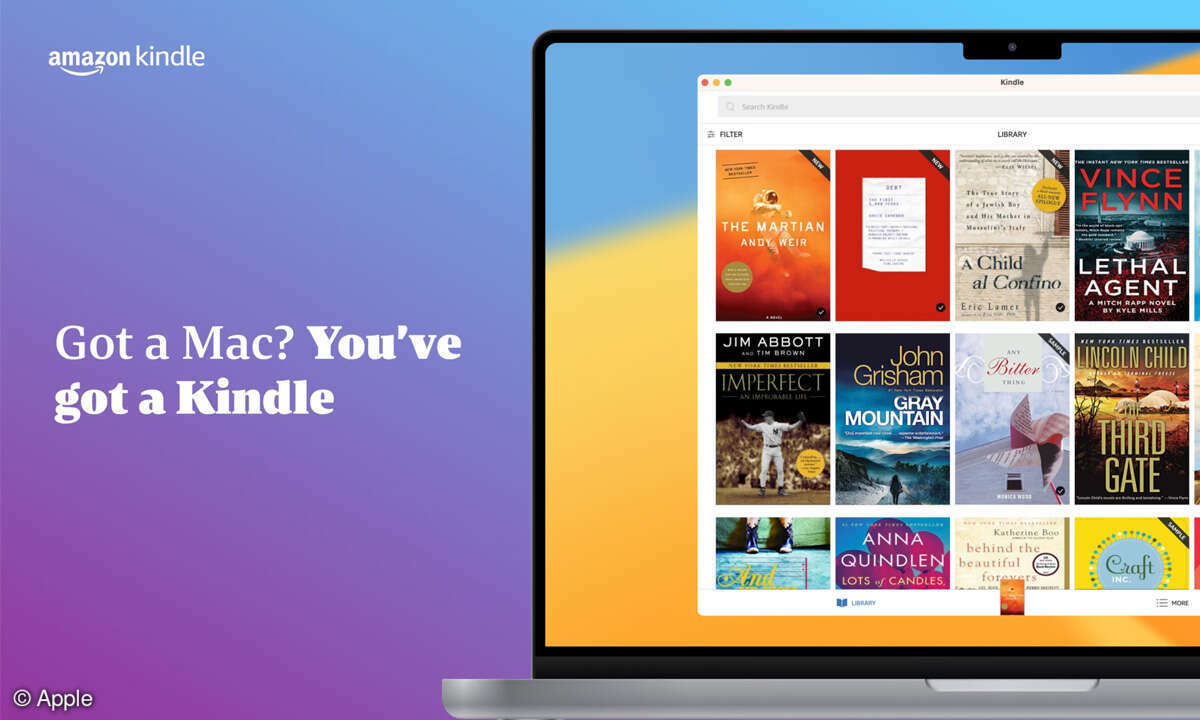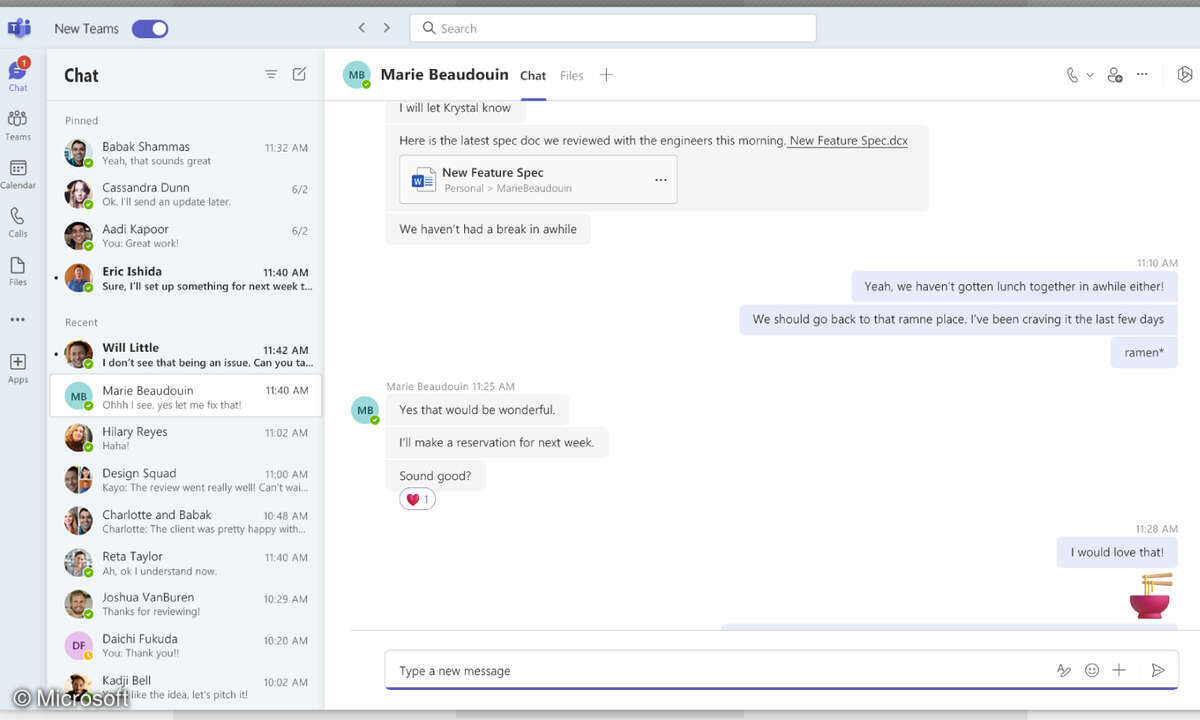Teil 2: App Stores für das iPhone, Blackberry- und Android-Smartphones
- App Stores für das iPhone, Blackberry- und Android-Smartphones
- Teil 2: App Stores für das iPhone, Blackberry- und Android-Smartphones
- Teil 3: App Stores für das iPhone, Blackberry- und Android-Smartphones
3. Android-Market für Smartphones mit dem Google-Betriebssystem Zusatzprogramme für Android-Smartphones gibt es im sogenannten Market. Um darauf zuzugreifen, müssen Nutzer ein Google-Account einrichten. Das ist auch erforderlich, wenn Sie E-Mails auf Ihrem Android-Phone nutzen wollen. Bei eini...
3. Android-Market für Smartphones mit dem Google-Betriebssystem
Zusatzprogramme für Android-Smartphones gibt es im sogenannten Market. Um darauf zuzugreifen, müssen Nutzer ein Google-Account einrichten. Das ist auch erforderlich, wenn Sie E-Mails auf Ihrem Android-Phone nutzen wollen. Bei einigen Android-Modellen wie etwa T-Mobiles G1 erfolgt die Einrichtung des Google-Accounts sobald das Gerät eingeschaltet ist. Klicken Sie auf den Button "Market", um die Shopping-Tour zu starten. Bei vielen Android-Handys befindet sich dieser Button gleich auf dem Startbildschirm. Sollte das nicht der Fall sein, finden Sie das Icon zu dem Programm-Laden im Hauptmenü. Wer häufiger dort shoppen möchte, zieht sich das Icon gleich auf den Start- oder einen anderen Home-Bildschirm. Drücken Sie dazu auf dem Touchscreen mit dem Finger etwas länger auf das Icon und ziehen Sie es in den entsprechenden Screen. Starten Sie anschließend mit einem Fingertipp den Shop.
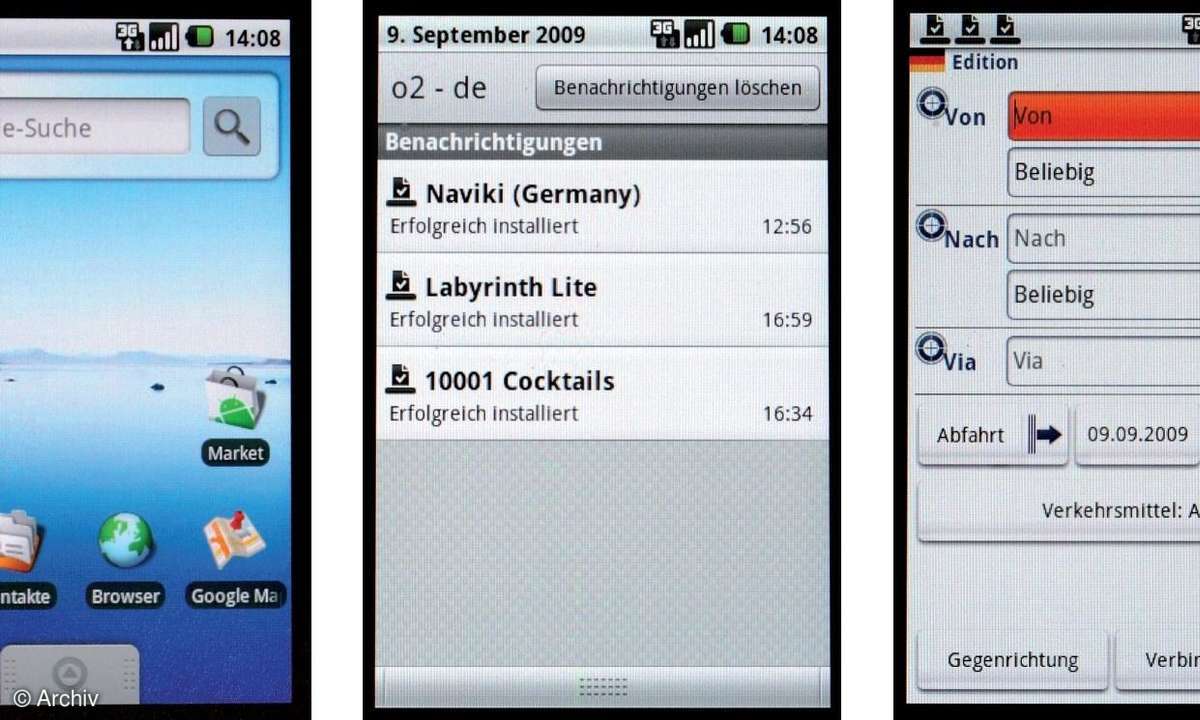
Das Angebot dort ist nicht ganz so groß wie im Apple-Laden, doch gibt es auch hier zahlreiche interessante, witzige und nützliche Anwendungen und jede Menge Spiele. Ähnlich wie im App Store für iPhone und iPod touch sind die Anwendungen im Android Market in Kategorien unterteilt, beschrieben und bewertet. Und auch in diesem Programmladen gibt es neben kostenpflichtigen Anwendungen viele Gratis-Tools. Informationen zu den einzelnen Tools gibt es übrigens auch im Internet. Auf der Android-Webseite (www.android.com) gibt es eine Übersicht über die verfügbaren Programme. Eine zweite übersichtliche Webseite zu Android-Anwendungen gibt es bei Android-Pit. Dort gibt es übrigens auch News und Foren zu Android-Geräten und der Plattform selbst. Wer eine Anwendung kaufen will, wird vor dem Download zur Kasse gebeten. Bezahlt wird hier über Kreditkarte. Die Angaben dazu tragen Sie direkt in das Smartphone ein. Anschließend startet der Download der Anwendung.
4. Android-Tools, Anwendungen und Spiele herunterladen
Haben Sie noch keinen Google-Account, werden Sie hier aufgefordert, einen einzurichten. Klicken Sie dazu auf "Weiter" und im nächsten Schritt auf "Erstellen" (oder auf "Anmelden", falls Sie über einen Account bei Google-Mail verfügen). Geben Sie einen Benutzernamen und ein Kennwort ein. Nach der Anmeldung stellt das Gerät eine Verbindung zum Google-Server her. Stimmen Sie den Nutzungsbedingungen zu, haben Sie Zugriff auf die Anwendungen im Android-Shop. Auf der Startseite des Shops wechseln Sie per Fingertipp auf "Anwendungen" zu den verschiedenen Programmkategorien. Über den Eintrag "Suche" können Sie aber auch gezielt nach einem Tool oder Stichwort suchen. In der Anwendungs- oder Suchliste sehen Sie auch gleich die Bewertungen der anderen Nutzer. Außerdem wird angezeigt, ob das Programm gratis zu haben ist. Kostet die Anwendung etwas, sehen Sie den veranschlagten Preis. Drücken Sie auf den Namen eines Tools, erhalten Sie eine Kurzbeschreibung. Sie können auch die Bewertungen lesen und mit Tipp auf "Installieren" das Programm auf Ihr Smartphone laden.In der Benachrichtigungszeile am oberen Display-Rand sehen Sie, ob das entsprechende Tool vollständig heruntergeladen wurde. Das Icon des frisch heruntergeladenen Tools finden Sie anschließend im Hauptmenü. Klicken Sie darauf, wird das Programm installiert. Sie können es anschließend nutzen.
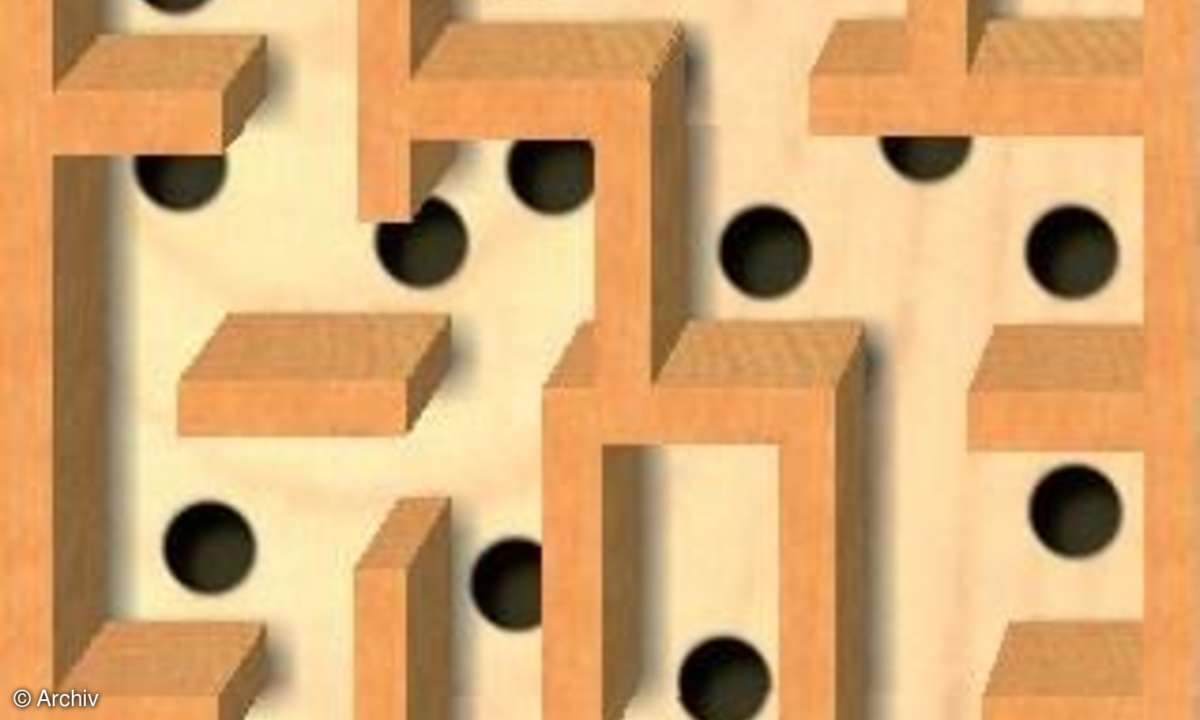
Mehr über die Blackberry App World lesen Sie auf der nächsten Seite...